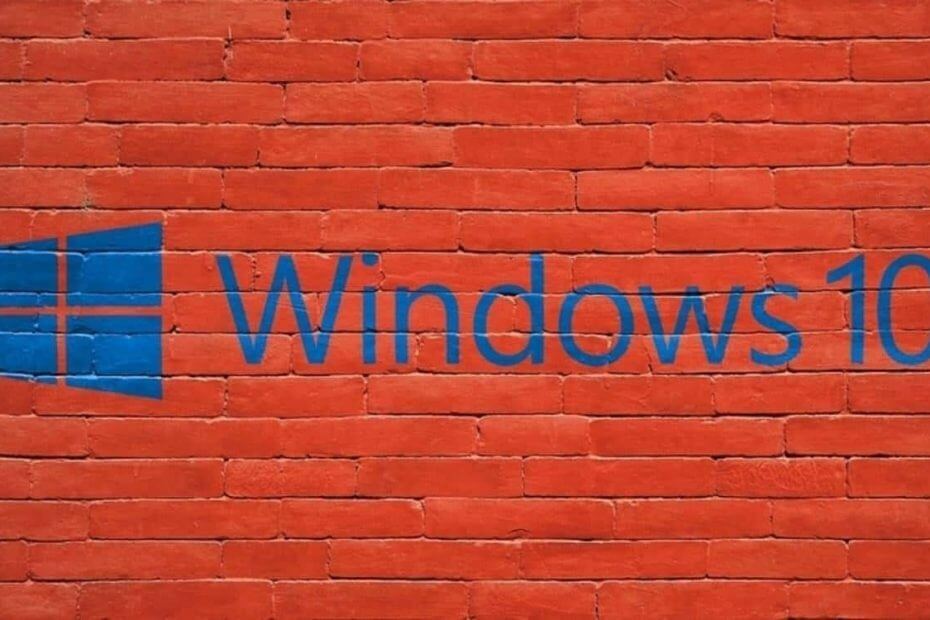
Denne software reparerer almindelige computerfejl, beskytter dig mod filtab, malware, hardwarefejl og optimerer din pc til maksimal ydelse. Løs pc-problemer og fjern vira nu i 3 nemme trin:
- Download Restoro pc-reparationsværktøj der kommer med patenterede teknologier (patent tilgængeligt her).
- Klik på Start scanning for at finde Windows-problemer, der kan forårsage pc-problemer.
- Klik på Reparer alt for at løse problemer, der påvirker din computers sikkerhed og ydeevne
- Restoro er blevet downloadet af 0 læsere denne måned.
Hvad skal jeg gøre, hvis Windows 10 hænger på startskærmen på min pc / laptop?
- Brug tredjepartssoftware til Windows-fejl
- Deaktiver hurtig opstart
- Tjek din hardware
- Afbryd dine USB-enheder
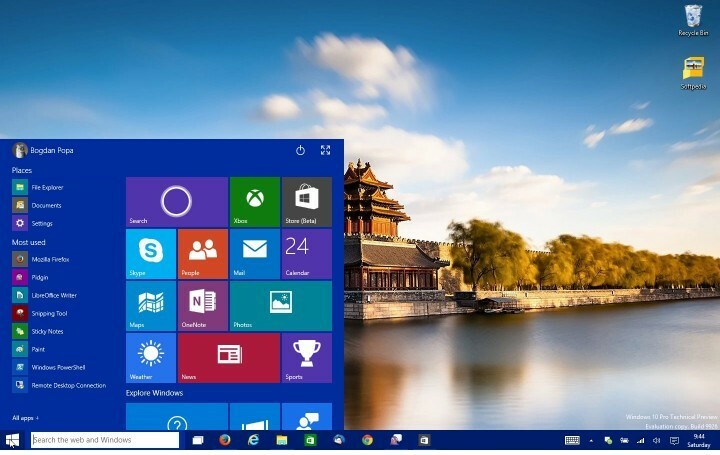
I dag skal vi løse endnu et problem med Windows 10 Technical Preview. Denne gang klagede en bruger på Microsoft Forum over, hvordan han ikke var i stand til at starte sin pc, fordi Windows 10 hang ved opstart.
Efter sigende, da han forsøgte at tænde for sin maskine, viste systemet bare den blå Windows-rude, og cirklende prikker blev ikke vist. Da han genstartede maskinen, var alt tilbage til det normale, men dette problem dukkede op igen efter nogen tid. Heldigvis er dette ikke et alvorligt problem, og løsningen på dette problem er meget enkel. Det er forårsaget af Windows 10-funktionen kaldet hurtig opstart, og deaktivering af denne funktion løser alt.
Sådan repareres Windows 10, hvis det hænger ved opstart?
Hurtig opstart er den funktion, der blev introduceret i Windows 8, og er stadig til stede i Windows 10 Technical Preview. Hurtig opstart gør det muligt for din computer at starte hurtigere end normalt ved at logge på brugersessionen og gemme systemrelaterede filer og drivere i en særlig dvale-fil. Selvom denne funktion hjælper din computer med at starte hurtigere, kan den også forårsage nogle problemer med opstart, som den gjorde i dette tilfælde. Hurtig opstart fungerer kun, når computeren lukkes ned, da det ikke påvirker genstart, hvilket forklarer, hvorfor tingene var normale igen efter genstart af en computer.
1. Brug tredjepartssoftware til Windows-fejl
Windows-frysninger er ret almindelige, men at have et stabilt operativsystem og sunde registreringsdatabase-filer minimerer risikoen for at opleve dem.
Vi anbefaler at bruge pålidelig tredjepartssoftware, der har kraftfulde indbyggede værktøjer designet til at løse disse problemer og optimere dit operativsystem.
Restoro foretager en komplet scanning af din pc's problemer og giver en grundig systemdiagnose inden for få øjeblikke. Værktøjet løser funktionsfejl i grupperede og / eller individuelle registreringsdatabase filer, der påvirker ydeevnen på din enhed og gendanner kompromitterede registreringsdatabase værdier til deres standardindstillinger.
Sådan kan du udføre denne handling:
- Download og installer Restoro.
- Start Restoro.
- Vent på, at det finder eventuelle systemstabilitetsproblemer og mulige malwareinfektioner.
- Trykke Start reparation.
- Genstart din pc, så alle ændringer træder i kraft.
Hvis registreringsdatabasenøglerne er blevet beskadiget alvorligt, kan du tillade Restoro at erstatte dem med nye og sunde fra sit online-arkiv.
Softwaren bringer dit Windows-registreringsdatabase til en optimeret tilstand, hvilket hjælper din enhed med at fungere korrekt uden fejl.
⇒ Få Restoro
Ansvarsfraskrivelse:Dette program skal opgraderes fra den gratis version for at udføre nogle specifikke handlinger.
2. Deaktiver hurtig opstart
Følg disse instruktioner for at deaktivere hurtig opstartsfunktion i Windows 10:
- Gå til Søg
- Type po bu (forkortelse af tænd / sluk-knapper) i søgefeltet. Det fører dig direkte til 'Skift hvad tænd / sluk-knapperne gør' i søgeresultaterne. Klik på den.
- Vinduet Systemindstillinger vises
- Klik på linket 'Skift indstillinger, der i øjeblikket ikke er tilgængelige' for at se de tilgængelige nedlukningsmuligheder
- Fjern markeringen af Aktivér hurtig opstart (aktiveret) mulighed
Deaktivering af hurtig opstart skal løse dit problem med Windows 10, der hænger ud ved den første opstart, men i hvis du har nogle spørgsmål, eller måske løser denne løsning ikke dit problem, skal du kontrollere løsningerne under.
3. Tjek din hardware
Mange brugere rapporterede, at dette kan være forårsaget af defekt hardware. Nogle af dem sagde, at den interne SD-kortlæser var defekt og forårsagede dette problem. De fikset det ved at afbryde enheden. Vi foreslår også, at du tjekker din HDD, og dens forbindelser. Hvis du ikke kan kontrollere det på din pc, skal du prøve at kontrollere det på en persons pc, der fungerer.
4. Afbryd dine USB-enheder
Ifølge nogle brugere kan enheder, der forbinder via USB til din pc, få Windows 10 til at hænge. Afbrydelse af mus, tastatur eller anden USB-enhed, før du starter dit system, kan måske hjælpe dig. Hvis dette ikke virker, skal du prøve at tjekke vores artikel, der forklarer dig, hvordan du løser problemet Windows 10 sidder fast på startskærmen.
Læs også: Fuld rettelse: Windows 10, 8.1 Build Fryser ved login
 Har du stadig problemer?Løs dem med dette værktøj:
Har du stadig problemer?Løs dem med dette værktøj:
- Download dette pc-reparationsværktøj klassificeret Great på TrustPilot.com (download starter på denne side).
- Klik på Start scanning for at finde Windows-problemer, der kan forårsage pc-problemer.
- Klik på Reparer alt for at løse problemer med patenterede teknologier (Eksklusiv rabat for vores læsere).
Restoro er blevet downloadet af 0 læsere denne måned.


